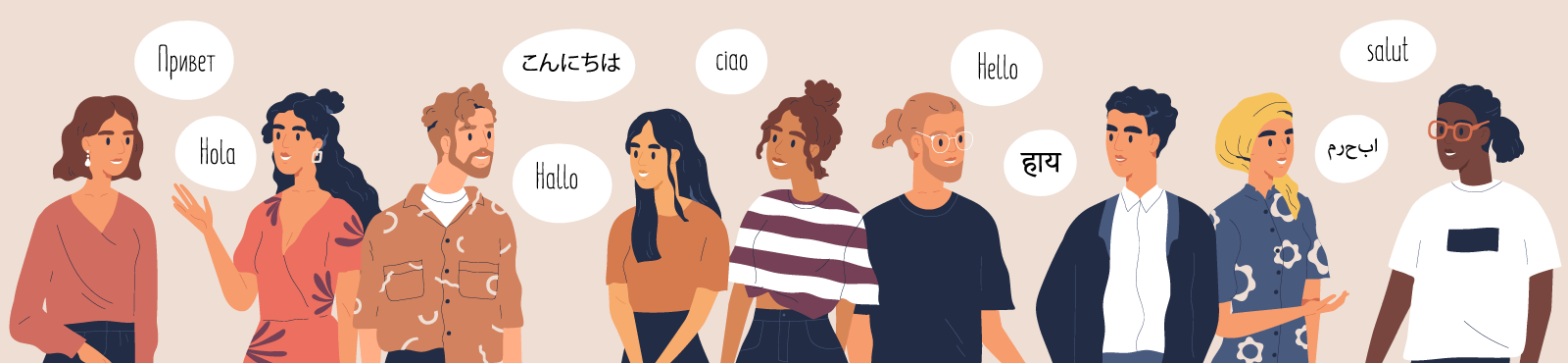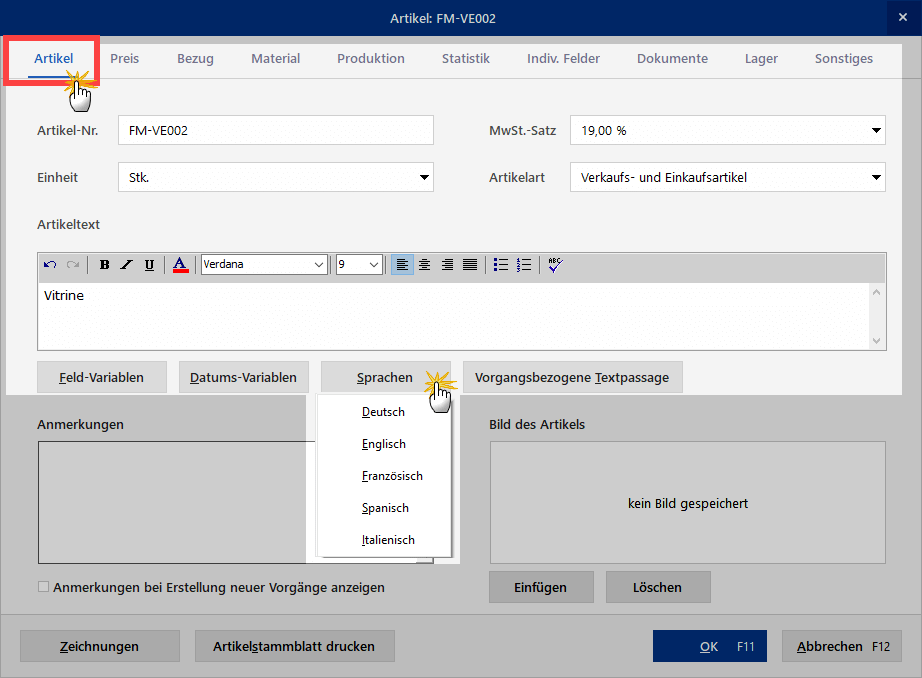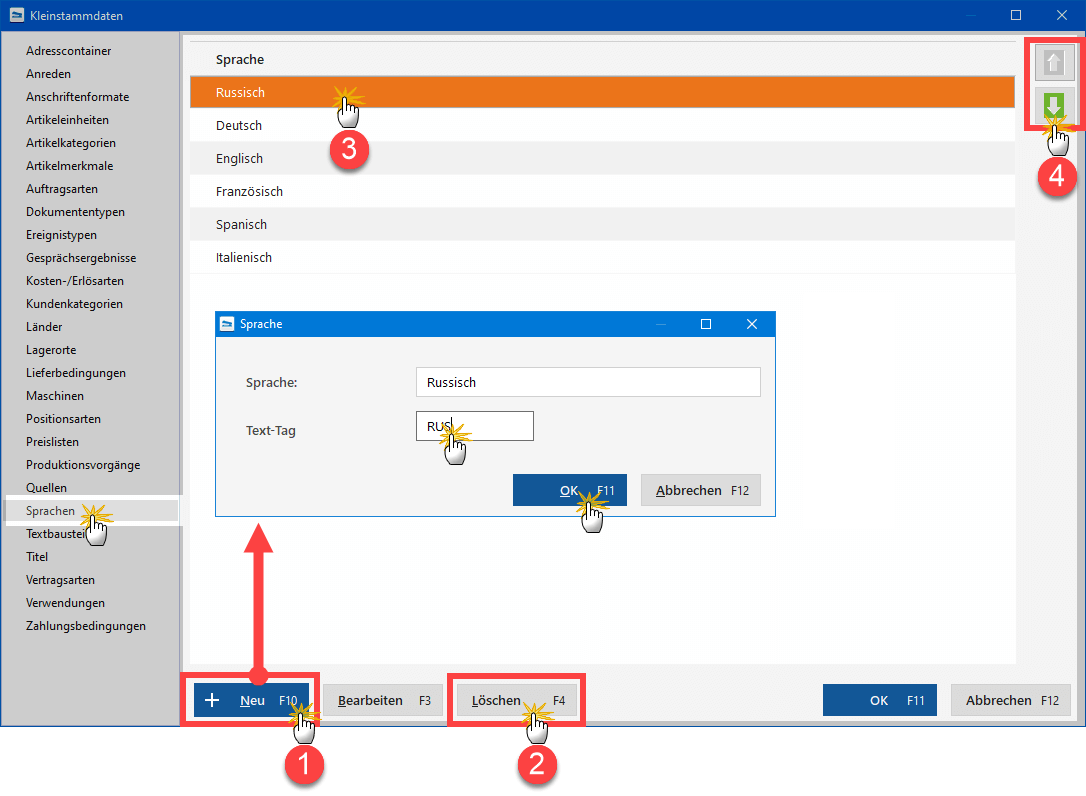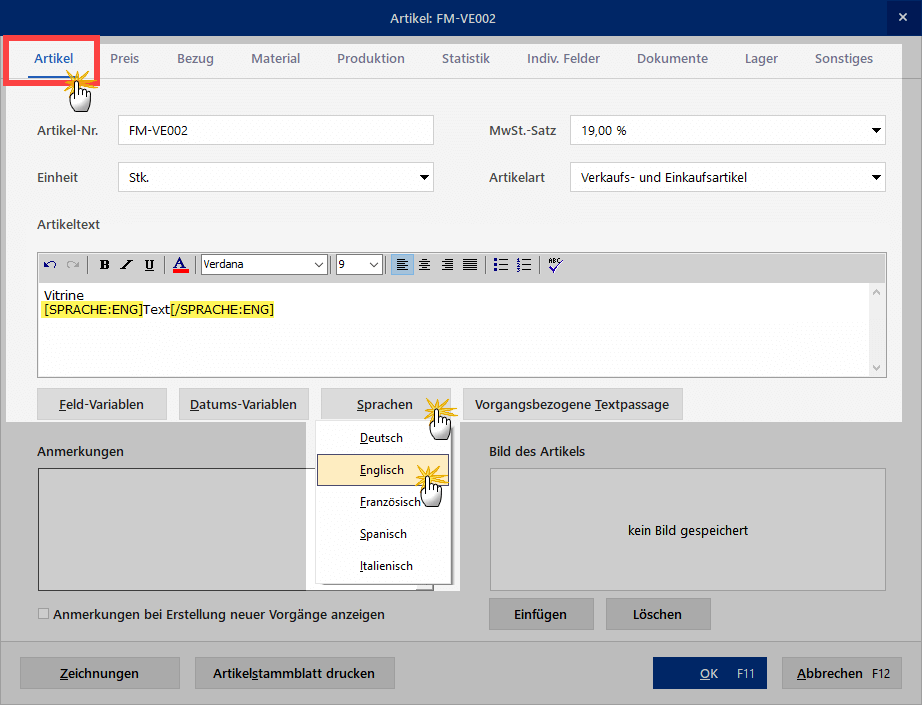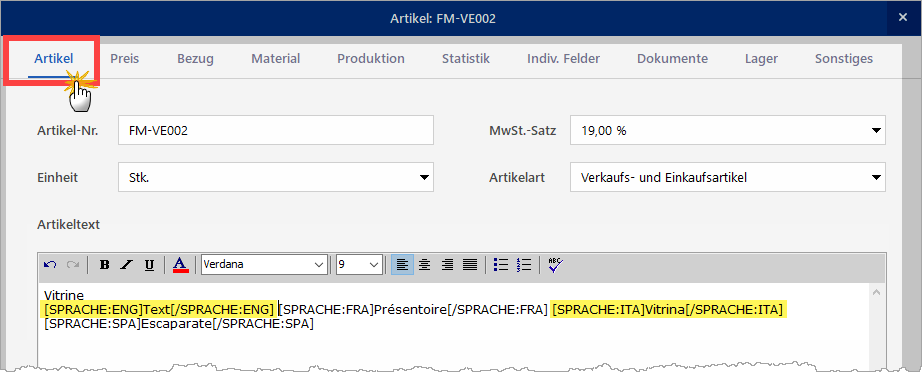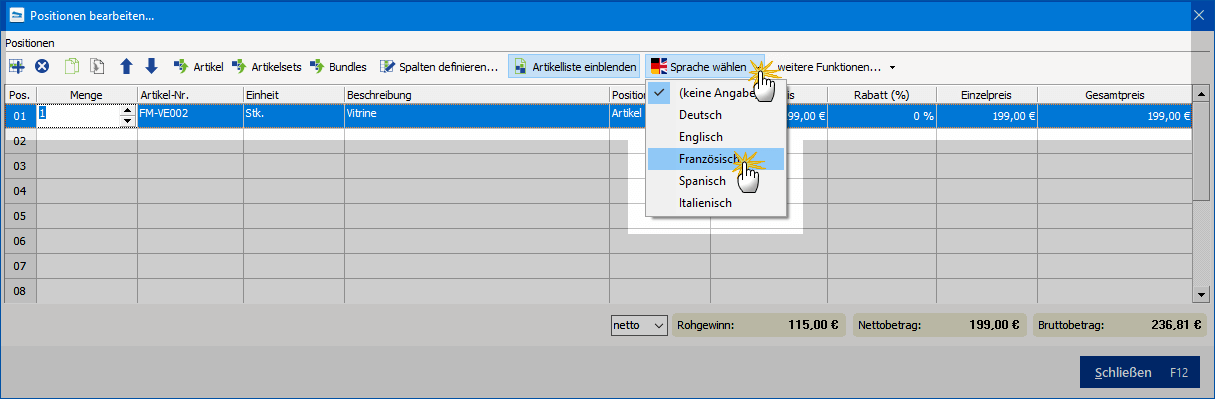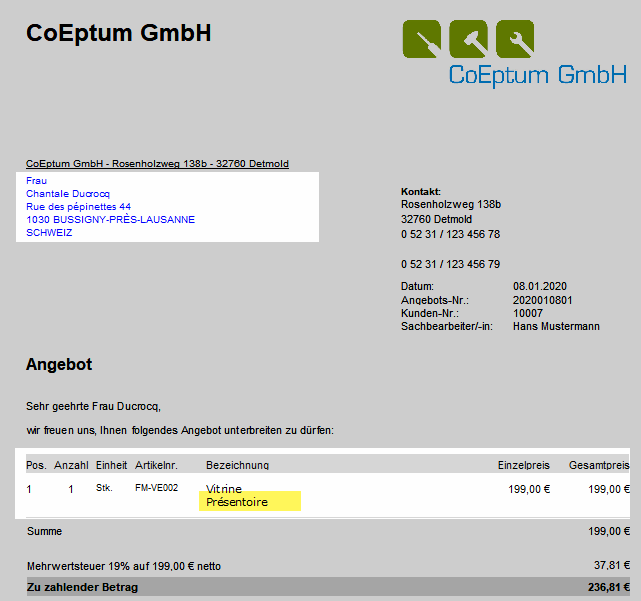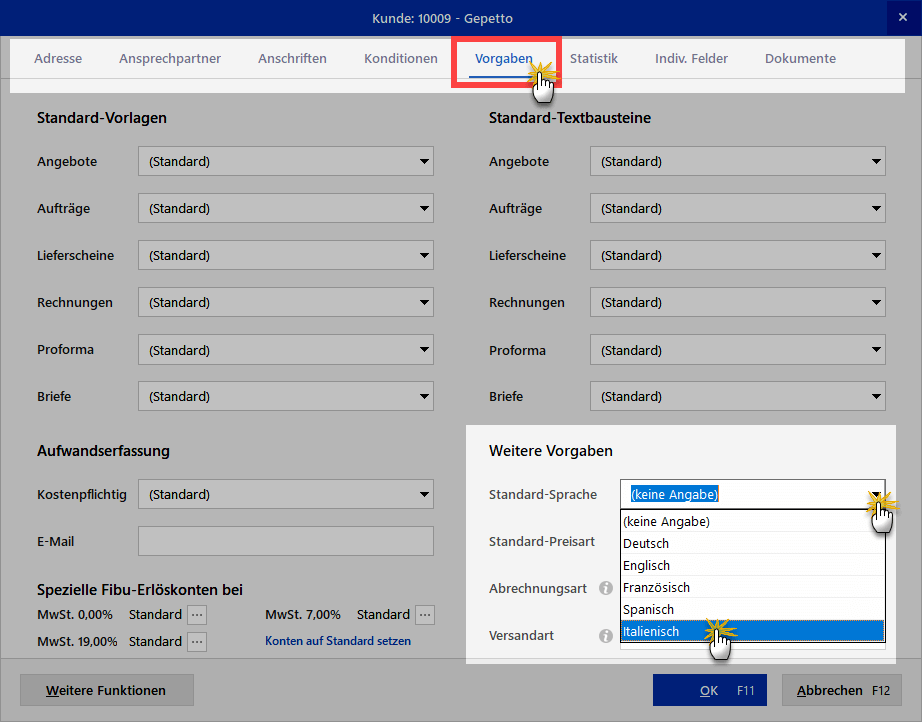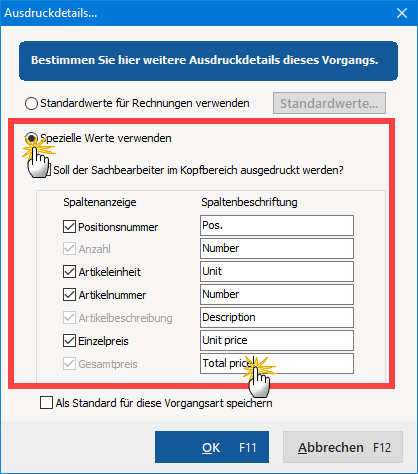Auch Solo-Selbstständige und kleine Unternehmen machen immer häufiger Geschäfte mit Kunden im Ausland. Das globalisierte Internetzeitalter macht’s möglich. Mit professionellen deutschsprachigen Geschäftsbriefen, Angeboten, Rechnungen und anderen Vorgangsarten ist es daher längst nicht mehr getan.
Zum Glück sind Sie mit MeinBüro gut gerüstet für die grenzüberschreitende Geschäftskorrespondenz. Denn die Kunden- und Artikelverwaltung Ihrer Bürosoftware ist bei Bedarf mehrsprachig:
- MeinBüro-Briefpapiere sind multilingual. Ausführliche Informationen zur Dokumentenvielfalt finden Sie im Blogbeitrag MeinBüro-Highlight: Mehrere Briefpapiere einsetzen.
- Artikelbeschreibungen lassen sich in verschiedenen Sprachen anlegen.
- Ihren fremdsprachigen Kunden können Sie von vornherein passende Artikelbeschreibungen zuordnen.
Fremdsprachige Produktbeschreibungen anlegen
Um Ihren Artikeln mehrsprachige Produktbeschreibungen zuzuordnen, wechseln Sie in den MeinBüro-Arbeitsbereich „Stammdaten > Artikel“. Wenn Sie im Hauptregister „Artikel“ auf die Schaltfläche „Sprachen“ klicken, öffnet sich standardmäßig eine Liste mit den wichtigsten westeuropäischen Sprachversionen (Deutsch, Englisch, Französisch, Spanisch und Italienisch).
Bitte beachten Sie: Die standardmäßig fünf Eintragungen der Sprachen-Auswahlliste können Sie gezielt an Ihre betrieblichen Erfordernisse anpassen. Dazu rufen Sie im „Stammdaten“-Menü die „Kleinstammdaten“ auf und öffnen die Rubrik „Sprachen“:
- Per Mausklick auf die (1) Schaltfläche „Neu F10“ legen Sie eine zusätzliche Sprachversion und den dazugehörigen „Text-Tag“ fest (mehr zur Funktion der Sprach-„Tags“ erfahren Sie im nächsten Abschnitt).
- Entbehrliche Einträge entfernen Sie mit dem Button (2) „Löschen F4“.
- Per Doppelklick auf einen bereits vorhandenen (3) Listeneintrag ändern Sie dessen Bezeichnung und Text-Tag.
- Und über die (4) Auf- und Abwärtspfeile am rechten oberen Seitenrand nehmen Sie Einfluss auf die Sortierung der Sprachversionsliste.
Die Funktion der „Text-Tags“
Die eigentlichen Inhalte der fremdsprachigen Artikelbeschreibungen tragen Sie im Artikelstamm mithilfe von Text-Tags ein. Dazu ….
- stellen Sie den Cursor an die gewünschte Stelle,
- klicken auf die Schaltfläche „Sprachen“ und
- wählen die gewünschte Sprachversion aus der Liste.
Wenn Sie zum Beispiel „Englisch“ wählen, erscheint ein Platzhalter mit einer öffnenden und einer schließenden Sprachkennzeichnung:
- [SPRACHE:ENG]Text[/SPRACHE:ENG]
Den „Text“-Platzhalter ersetzen Sie durch die gewünschte Übersetzung der Artikelbeschreibung. Aus einer „Vitrine“ wird in unserem Beispiel ein englischer „Showcase“
- [SPRACHE:ENG]Showcase[/SPRACHE:ENG]
Falls Sie die betreffende Artikelbezeichnung auch noch in andere Sprachen übersetzen wollen, wiederholen Sie den Vorgang für weitere Sprachen. Beispiel:
Vitrine
- [SPRACHE:ENG]Showcase[/SPRACHE:ENG]
- [SPRACHE:FRA]Présentoire[/SPRACHE:FRA]
- [SPRACHE:ITA]Vitrina[/SPRACHE:ITA]
- [SPRACHE:SPA]Escaparate[/SPRACHE:SPA]
Welche Sprachversion MeinBüro jeweils verwenden soll, können Sie von vornherein im Kundenstamm festlegen und / oder im einzelnen Vorgang auswählen.
Auswahl der Sprachversion im Vorgang
Beim Anlegen und Bearbeiten von Angeboten, Aufträgen und Rechnungen finden Sie am oberen Rand des Eingabedialogs „Positionen bearbeiten“ den Button „Sprache wählen“. Wenn Sie auf die Schaltfläche klicken, öffnet sich ein Auswahlmenü. Dort legen Sie die gewünschte Sprachversion fest.
Im Beispiel ist das „Französisch“. In der „Druckansicht“ des Vorgangs sieht das dann zum Beispiel so aus.
Bitte beachten Sie:
- Die Sprachauswahl bezieht sich auf alle Positionen eines Vorgangs. Falls erforderlich, lässt sie sich auch wieder ändern.
- Ob Sie Ihre standardmäßigen (üblicherweise deutschsprachigen) Artikelbezeichnungen ebenfalls in „Text-Tags“ einschließen, bleibt Ihnen überlassen. Artikeltexte ohne Tags erscheinen immer zusätzlich zu den fremdsprachigen Bezeichnungen in der Vorgangsposition.
Wahl der Sprachversion im Kundenstamm
Sie möchten sich die manuelle Auswahl der Sprachversion auf Vorgangsebene sparen? Das lässt sich machen: Im „Vorgaben“-Register des Kundenstamms haben Sie die Möglichkeit, im Abschnitt „Weitere Vorgaben“ eine abweichende „Standard-Sprache“ festzulegen.
Zusatztipp: Mehrsprachige Artikeltexte genügen Ihnen nicht? Sie möchten für Ihre internationale Geschäftskorrespondenz multilinguale Dokumentenvorlagen nutzen?
Im Arbeitsbereich „Stammdaten > Briefpapier gestalten“ können Sie über die „Briefpapier Auswahl“ auch internationalisierte Vorlagen erstellen. Ausführliche Informationen zu diesem Thema finden Sie im Blogbeitrag MeinBüro-Highlight: Mehrere Briefpapiere einsetzen.
Falls Sie auch die Spaltenüberschriften Ihrer Vorgangstabellen übersetzen möchten, klicken Sie in der „Druckansicht“ auf die grau hinterlegte Überschriftzeile. Daraufhin öffnet sich das Dialogfenster „Ausdrucksdetails“. Hier aktivieren Sie die Option „Spezielle Werte verwenden“ und tragen anschließend die passenden fremdsprachigen „Spaltenbeschriftungen“ ein.
Mit „OK F11“ speichern Sie Ihre Änderungen.
Noch mehr Möglichkeiten bei der inhaltlichen und formalen Gestaltung Ihrer Geschäftskorrespondenz bietet das Modul Designer.
 Über den Autor: Steffen Doberstein ist als Bilanzbuchhalter, Controller und Dozent tätig. Im MeinBüro-Seminarprogramm überzeugt er die Teilnehmer seiner Veranstaltungen durch eine Kombination aus fundiertem betriebswirtschaftlichem Know-how und genauen Software-Kenntnissen.
Über den Autor: Steffen Doberstein ist als Bilanzbuchhalter, Controller und Dozent tätig. Im MeinBüro-Seminarprogramm überzeugt er die Teilnehmer seiner Veranstaltungen durch eine Kombination aus fundiertem betriebswirtschaftlichem Know-how und genauen Software-Kenntnissen.